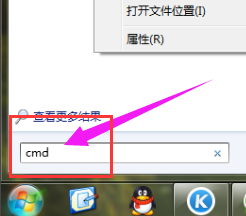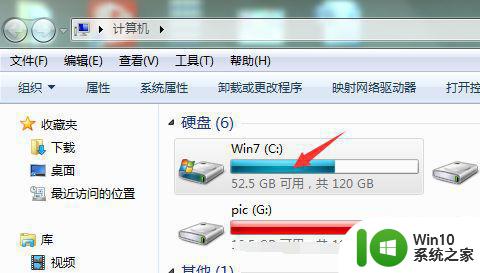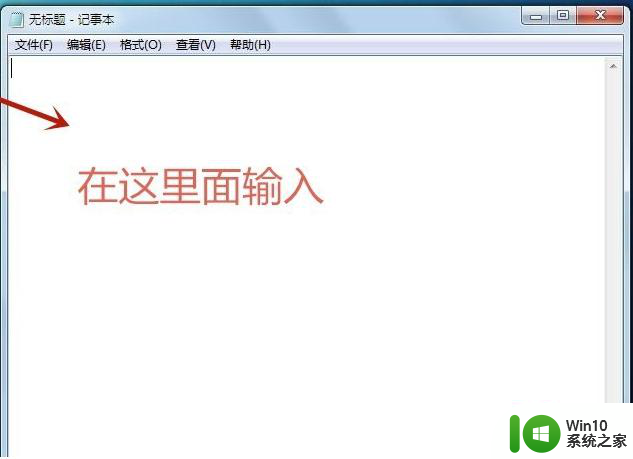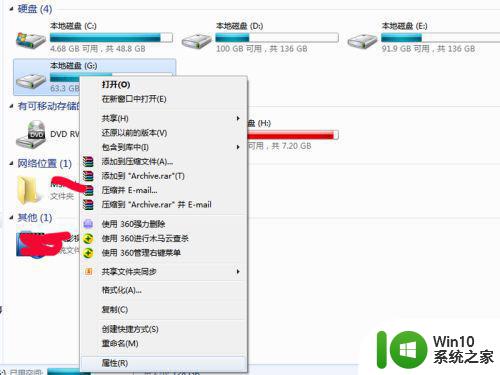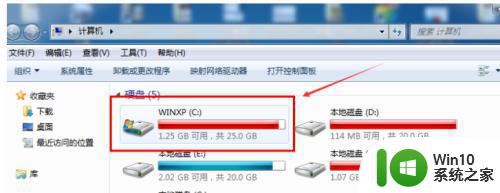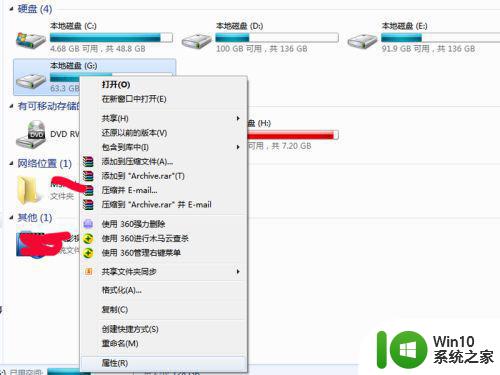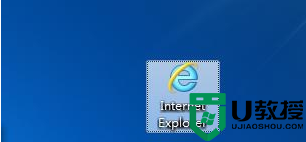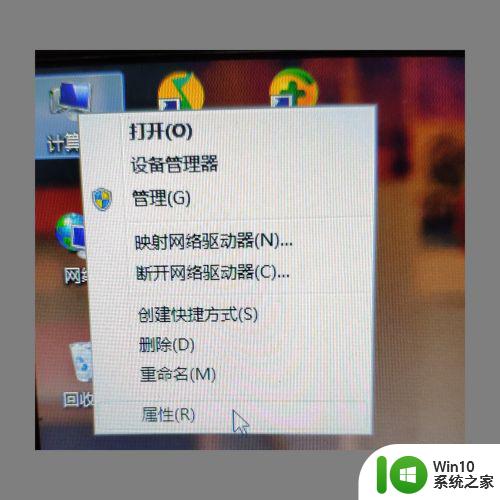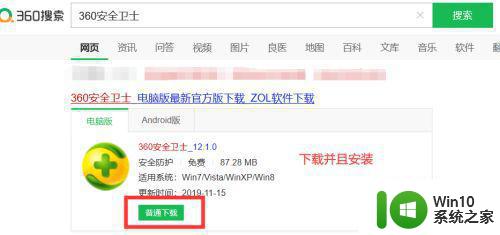如何快速删除Win7系统垃圾 如何清理Win7系统垃圾文件
更新时间:2023-10-31 17:05:10作者:yang
Win7系统作为目前仍被广泛使用的操作系统之一,随着时间的推移,系统垃圾文件逐渐堆积,不仅占用大量的硬盘空间,还会导致系统运行缓慢,了解如何快速删除Win7系统垃圾,清理垃圾文件是非常重要的。在本文中我们将分享一些简单而有效的方法,帮助您轻松地清理Win7系统中的垃圾文件,以提升系统性能和运行速度。无论是通过手动删除临时文件、回收站垃圾,还是利用专业的系统清理工具,您都可以选择适合您的方式来实现这一目标。让我们一起来探索如何快速高效地清理Win7系统垃圾文件,为您的电脑带来更流畅的使用体验吧!
解决方法:
1、首先在电脑中下载一个360安全卫士的软件,双击打开。
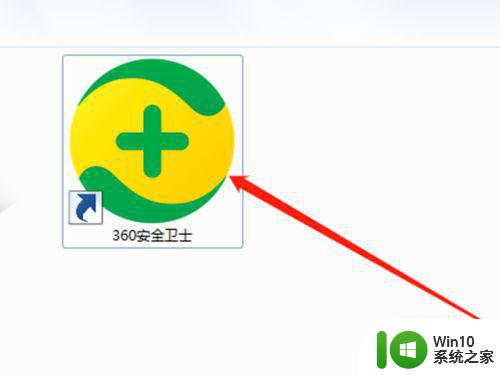
2、进入安全卫士的主界面后,点击电脑清理的选项。
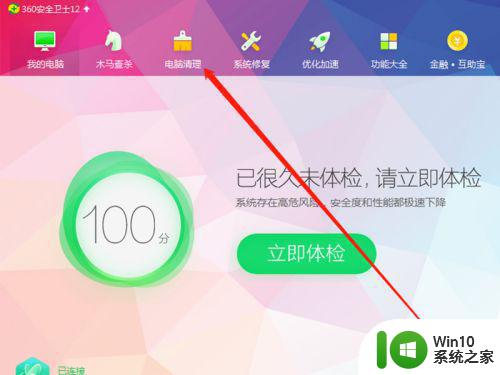
3、在电脑清理的页面中,点击全面清理的按钮。

4、接着等待扫描,中途如果想取消可以点击右上角取消扫描的按钮。
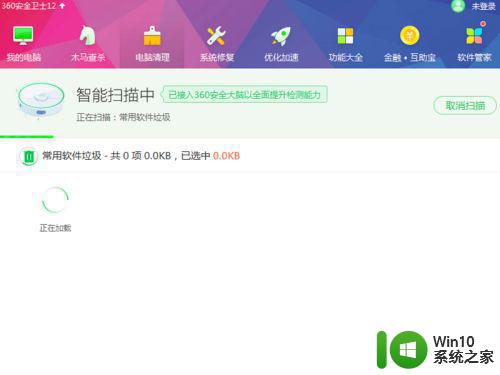
5、扫描完成后,选择要清理的文件,点击一键清理的按钮即可。
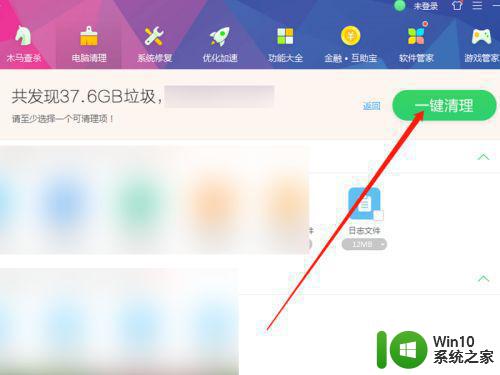
以上就是如何快速删除Win7系统垃圾的全部内容,还有不懂得用户就可以根据小编的方法来操作吧,希望能够帮助到大家。